いい加工よくない加工
イラストの最後の仕上げの加工ってけっこう悩みますよね。
どういう風に加工すればいい感じに仕上がるかというのは完成するまでよくわからないものです。
完成した直後はうまくできたと思っても次の日見たら「やっぱだめだった・・・」ってこと私はよくあります。
でも案外加工一つでそれっぽくできちゃうんです!
ここでお勧めなのがアズペことazpainterです。
私はazpainter2を使っています。
アズペの最大の魅力は無料でかなりの幅の広い加工ができることです。
ずれてきちゃったので本題に戻りますが「いい加工、よくない加工」ってみなさんなんだと思います?
私はいい加工はメインで見せたい物に一番初めに目が行くのがいい加工で
全体的にどこを見ていいのかわからない加工がよくない加工だと思っています。
しかしこれはあくまで私の個人的な意見であって
イラストによって変わってくるのですべてがこうだとは限りません。
「これは悪いからやっちゃだめだ」など固定概念を植えつけずに「こういう意見もある」と軽く覚えてくれたら嬉しいです。
おすすめフィルタ一覧
ぱっとできてわりと見た目が良くなる加工は
「ガウスぼかし」「RGBずらし」「差の絶対値」がおすすめです。
私はだいぶこの三つに助けられています。
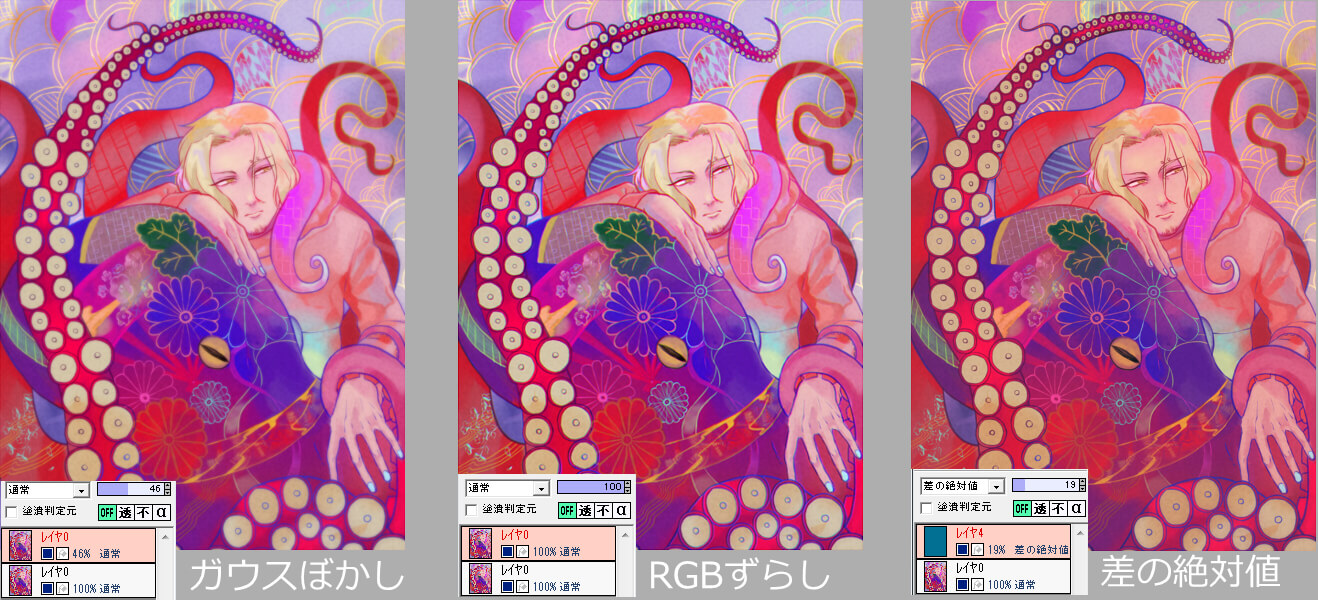
そしてこの三つの加工をそれぞれ組み合わせていくことにより
さらに幅が増えていきます。
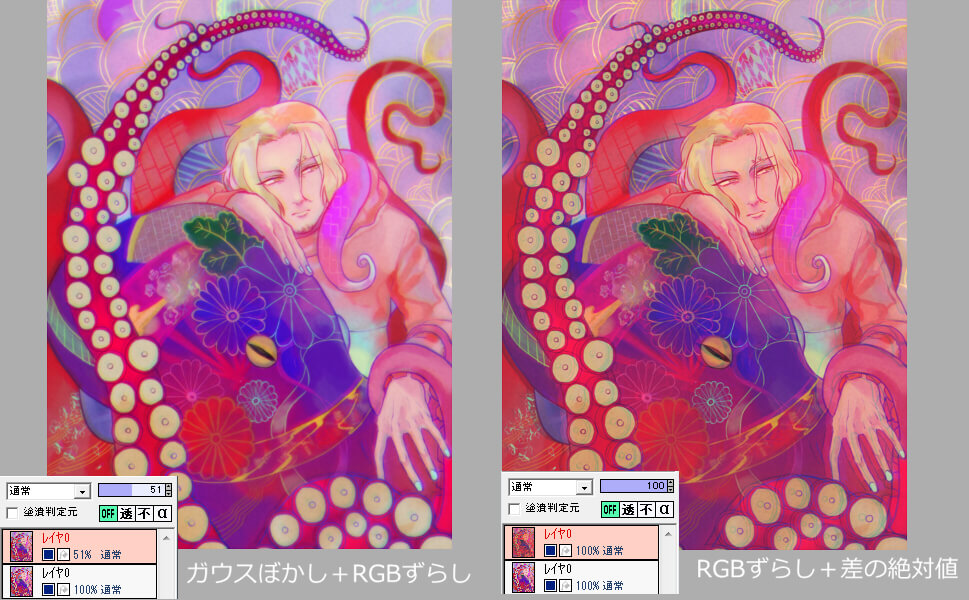
わたしは基本的に加工するときは直接加工するのではなく
レイヤーを複製して複製したものを加工しています。
見比べたりやり直しがいつでもきくので複製してから加工するのが便利です。
うえの一覧は加工したレイヤーの不透明度を下げていますが不透明度をさげずにそのまま100%でやるとこんな感じになります。
ガウスぼかし
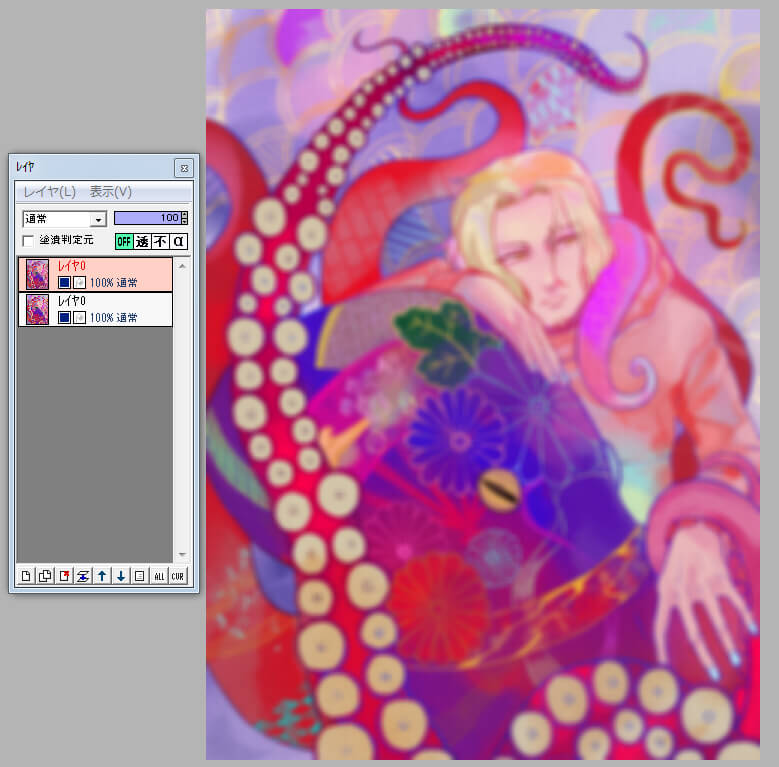
RGBずらし
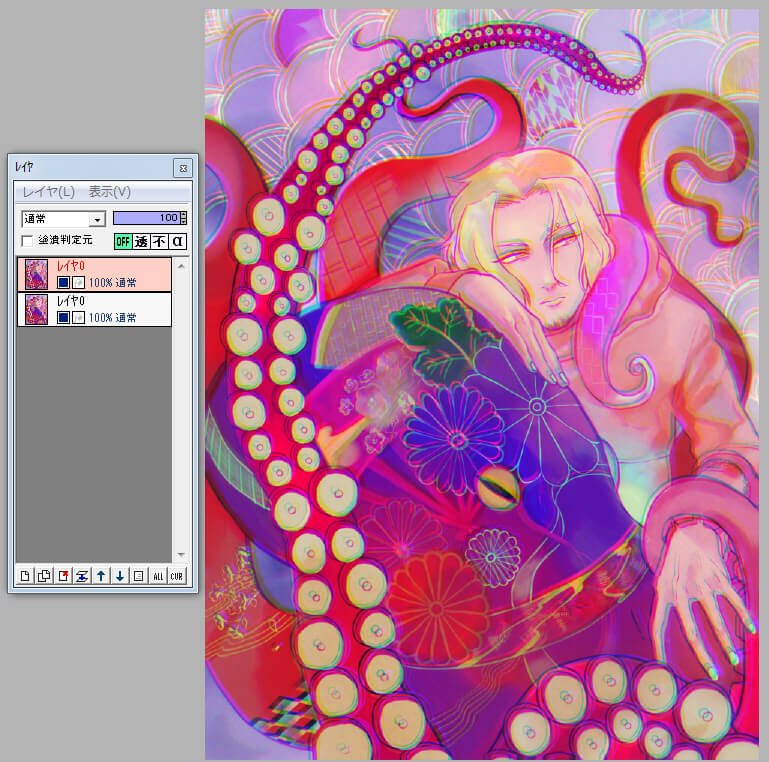
差の絶対値
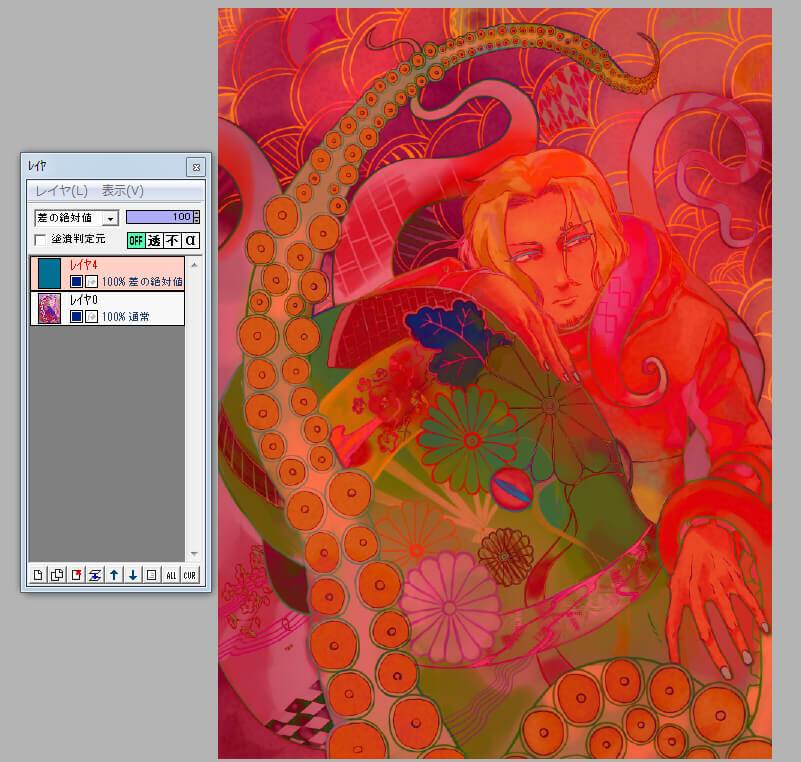
加工のやりかた
今回はRGBずらし+差の絶対値の加工のしかたを説明していきます。
はじめにレイヤーウィンドウの下にあるボタンの左から二番目のボタンをクリックし加工したい画像を複製します。
複製したレイヤーを選択してください。
そうしたら上のツールの【フィルタ】をクリックするとフィルタ一覧が出てきます。
一番下にRGBずらしが出てくるので好みのずらし方を選択してください。
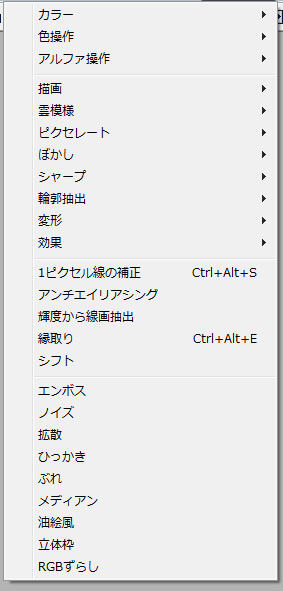
RGBずらしを行ったレイヤーのうえに新しいレイヤーをつくりバケツで好きな色を塗ってください。
※差の絶対値はRGBずらしのようにフィルタから加工するのではなくレイヤーの合成でできます。
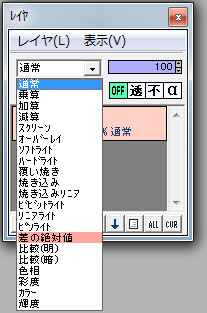
私はレイヤーがごちゃごちゃするのがいやなので【差の絶対値のレイヤー】と【RGBずらしを行ったレイヤー】を合成ボタンで合成してしまいます。

合成されたレイヤーを再び加工していいですし、不透明度を下げて落ち着かせたりそのまま不透明度100%で勝負するのもありだと思います。
最後に
私がここでご紹介した加工はほんの一部です。
みなさんも自分なりの加工術を見つけてみてください!
この記事を書いた人

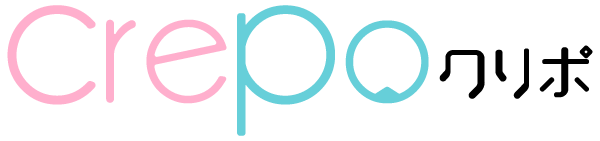


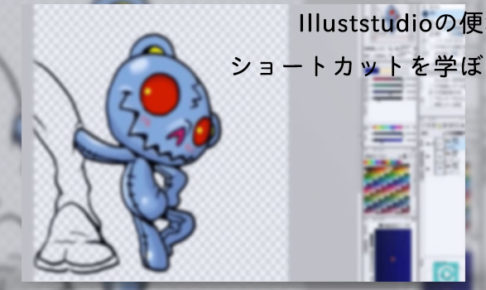





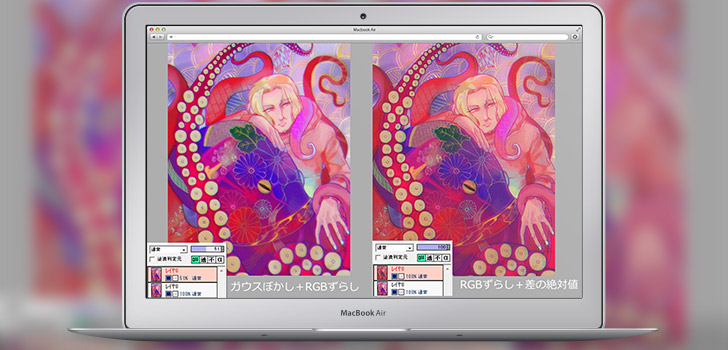



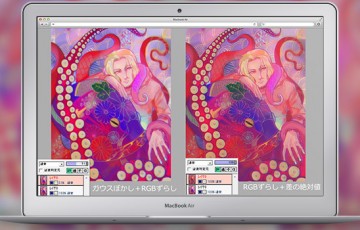
好きな時に絵を描き好きな時にモンハンをやっています。
宝石や花など綺麗なものとヒゲの似合うイケメンなおっさんが好きです。